Кілька разів ви заходили у вікно входу до будь-якої зі своїх улюблених програм або веб-сайтів, але не можете згадати свій пароль. Крім того, браузер не заповнює автоматично збережений пароль. Це може бути розчаруванням. Якщо ви також стикалися з подібною проблемою, не хвилюйтеся! Ця стаття допоможе вам зрозуміти, де знайти паролі на Mac і як знайти паролі на Mac. Також продовжуйте читати цю статтю, щоб дізнатися, як знайти паролі WiFi на Mac і як знайти паролі на Mac Chrome.
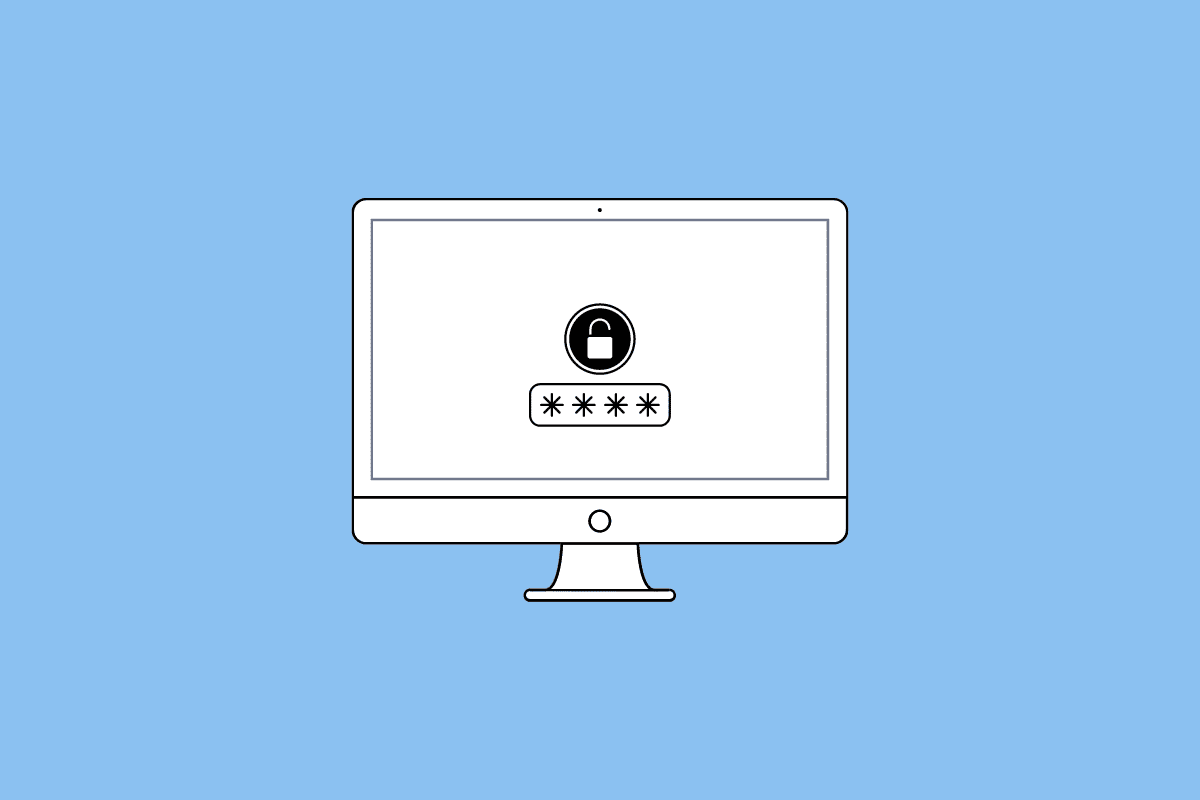
Де знайти паролі на Mac?
Ви дізнаєтеся, де знайти паролі на Mac, далі в цій статті. Продовжуйте читати, щоб дізнатися про це докладніше.
Де знайти паролі на Mac?
Щоб дізнатися, де знайти паролі на Mac, прочитайте наведені нижче пункти:
- Apple має вбудований менеджер паролів для пристроїв Apple (Mac, iPhone тощо), які називаються Брелок iCloud. Коли ви використовуєте Safari, він використовує iCloud Keychain, щоб показати вам автозаповнення збережених паролів. Але якщо він не відображається, ви можете знайти паролі на вашому Mac у Safari або системних налаштуваннях.
- Якщо ви використовуєте інші браузери, окрім Safari, паролі можна зберегти в цих веб-браузерах. Такі програми, як Google Chrome і Mozilla Firefox, мають вбудовані менеджери паролів. Якщо ви зареєструвалися на веб-сайті чи в службі за допомогою Google Chrome, ваш пароль може бути збережено в Менеджері паролів Google.
- Є багато людей, які використовують програму Notes для збереження своїх паролів. Якщо ви також один із них, ви також можете перевірити програму на наявність паролів, які ви могли занотовувати.
- Крім того, ви також можете перевірити різні папки, як-от «Завантаження», «Документи» та «Робочий стіл», щоб знайти PDF-файли та знімки екрана, у яких може бути ваш пароль.
Як знайти паролі на Mac?
Тепер вам буде зрозуміло, де знайти паролі на Mac, тож тепер давайте поговоримо про те, як знайти паролі на Mac.
Спосіб 1: Використання системних налаштувань
1. Перейдіть до системних налаштувань на вашому Mac.
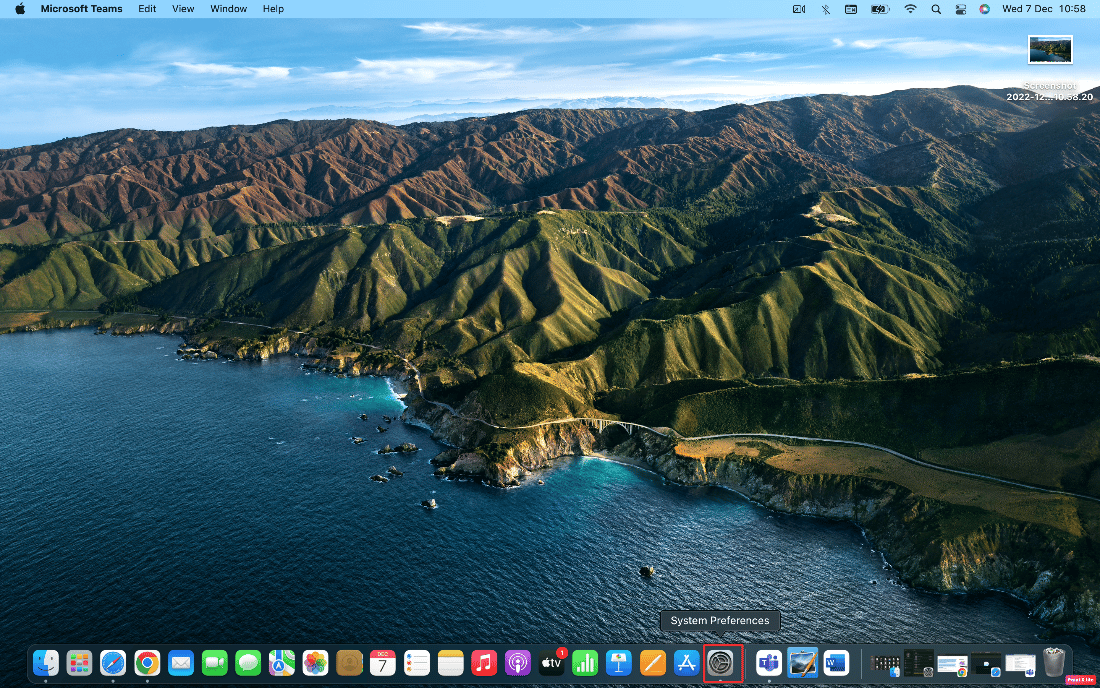
2. Далі натисніть опцію «Паролі».
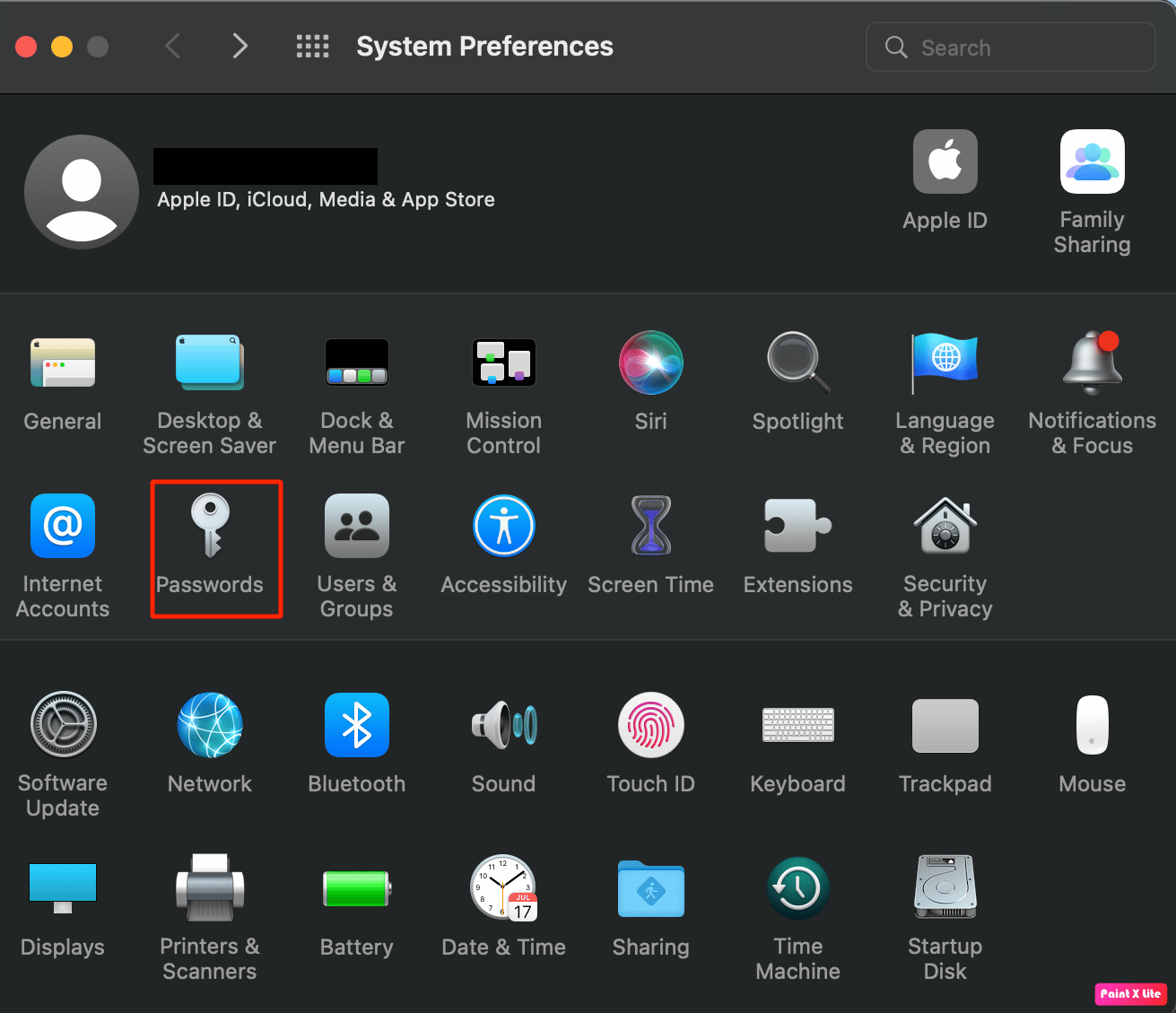
3. Увійдіть за допомогою свого пароля користувача Mac або біометричних даних.
4. Потім натисніть опцію Редагувати… для потрібного веб-сайту.
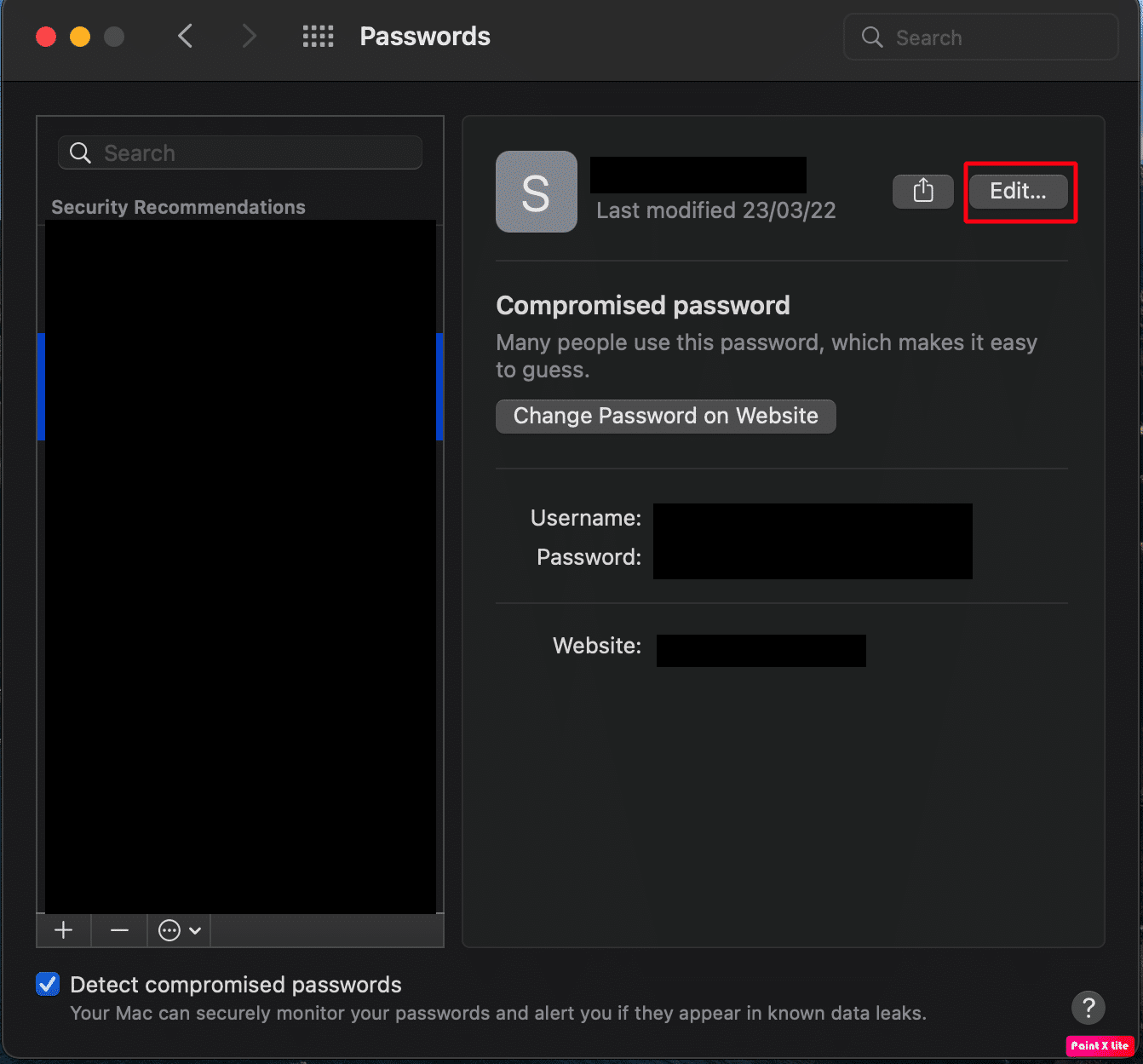
5. Нарешті знайдіть своє ім’я користувача та пароль у верхній частині спливаючого вікна.
Продовжуйте читати далі, щоб дізнатися, де знайти паролі на Mac.
Спосіб 2: Використання браузера Safari
1. Відкрийте програму Safari на вашому Mac.
2. Далі клацніть Safari > Параметри… у верхній панелі меню.
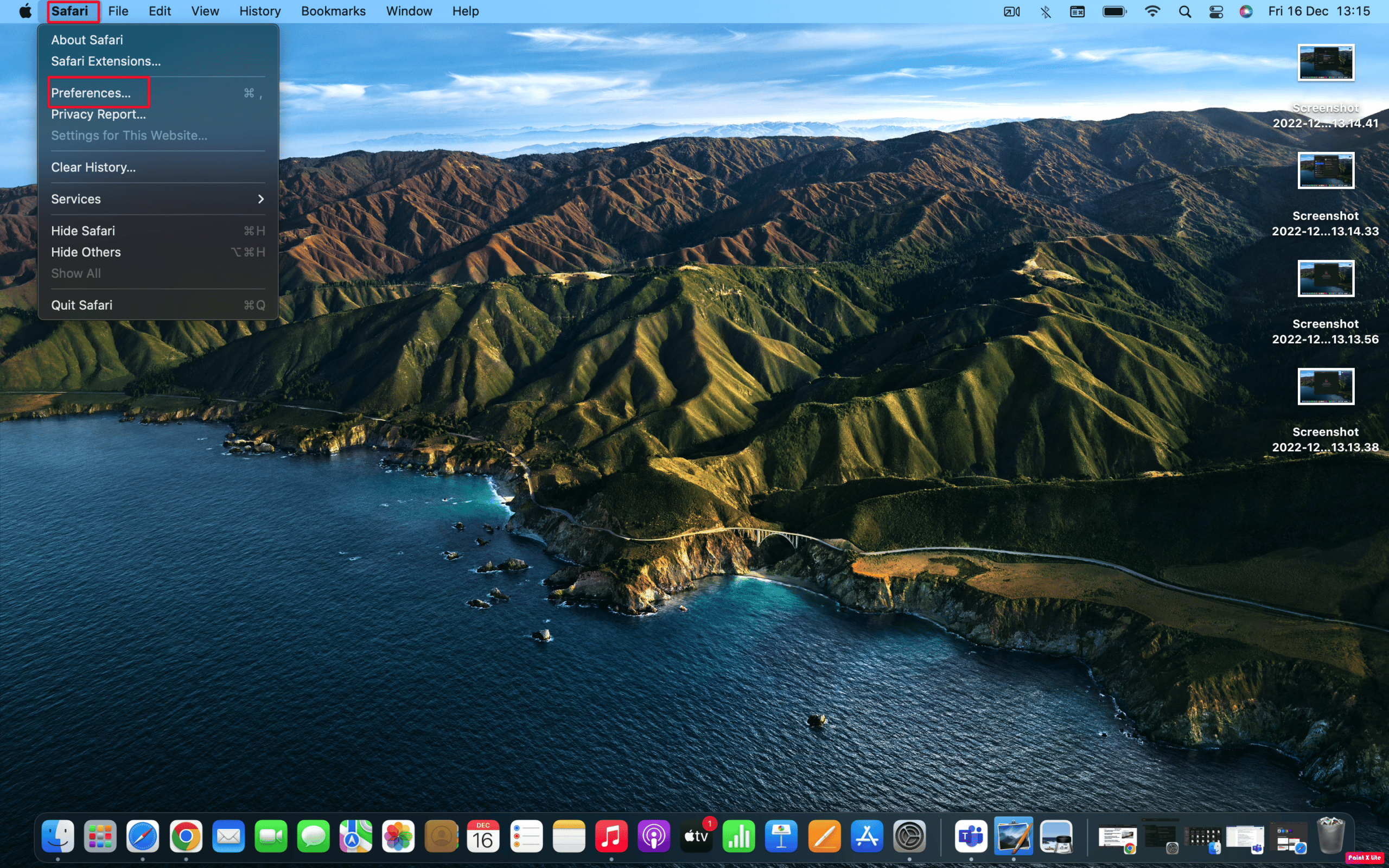
3. Перейдіть на вкладку Паролі зверху.
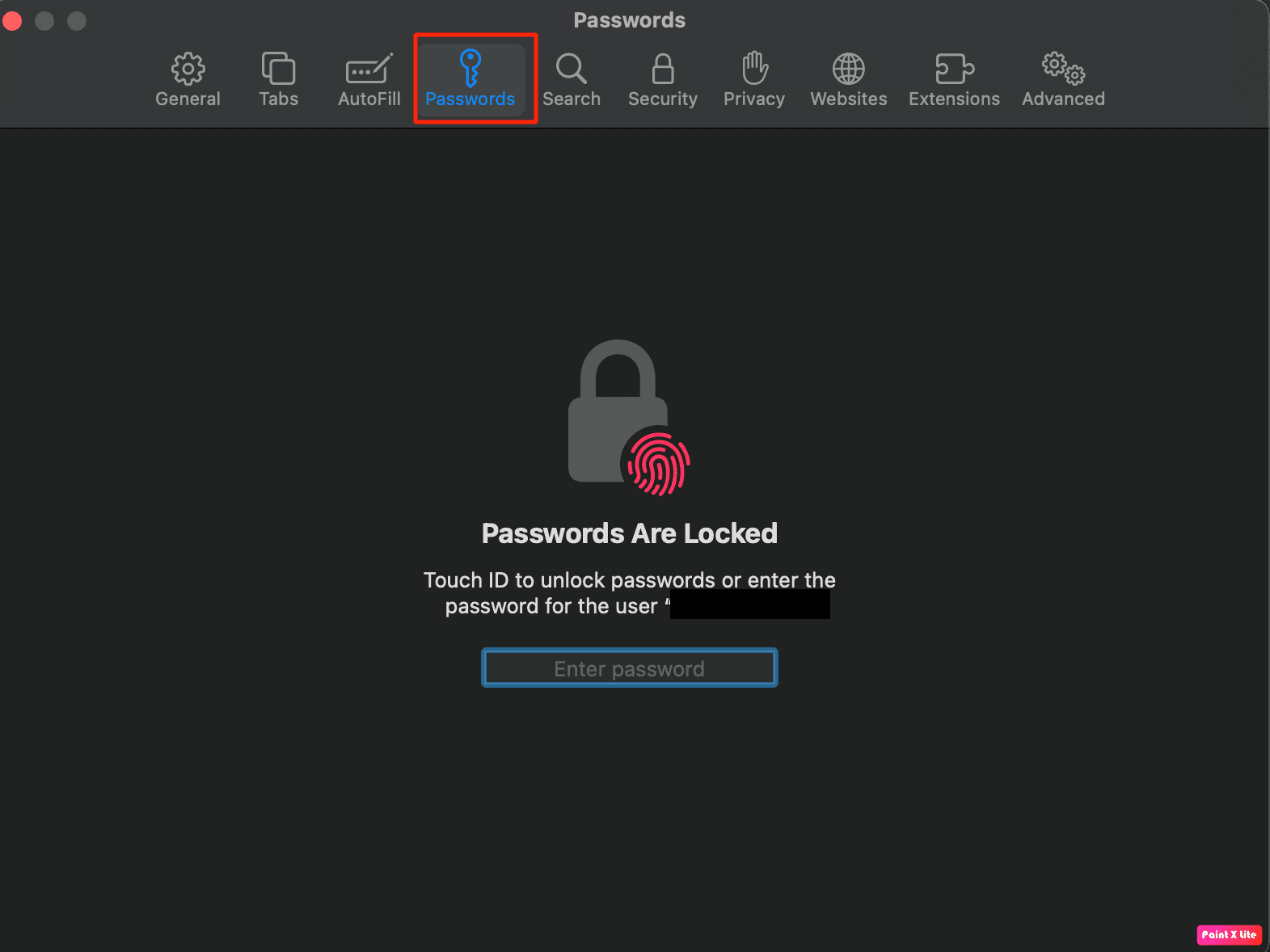
4. Увійдіть у свій обліковий запис, ввівши пароль користувача або використовуючи біометричні дані.
4. Потім виберіть потрібний сайт для перегляду ваших даних і натисніть опцію Редагувати поруч із ним.
Ви зможете знайти свій пароль та ім’я користувача у верхній частині спливаючого вікна.
Читайте також: Як змінити домашню сторінку за умовчанням у Safari
Спосіб 3: Використання Keychain Access
1. Перейдіть до папки Applications і натисніть папку Utilities, щоб відкрити програму Keychain Access.
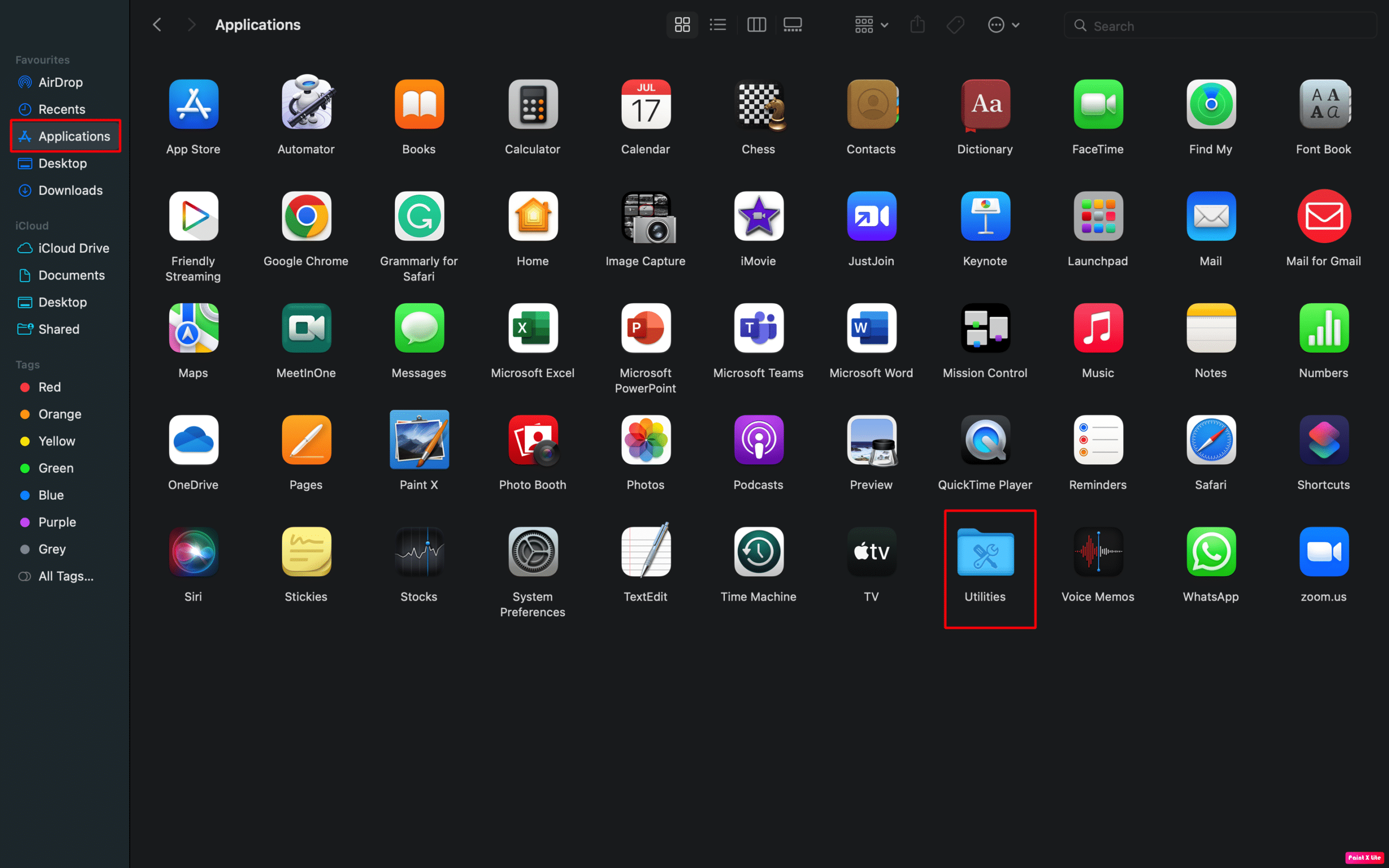
2. Після цього виберіть вкладку «Паролі» зверху, як показано нижче.
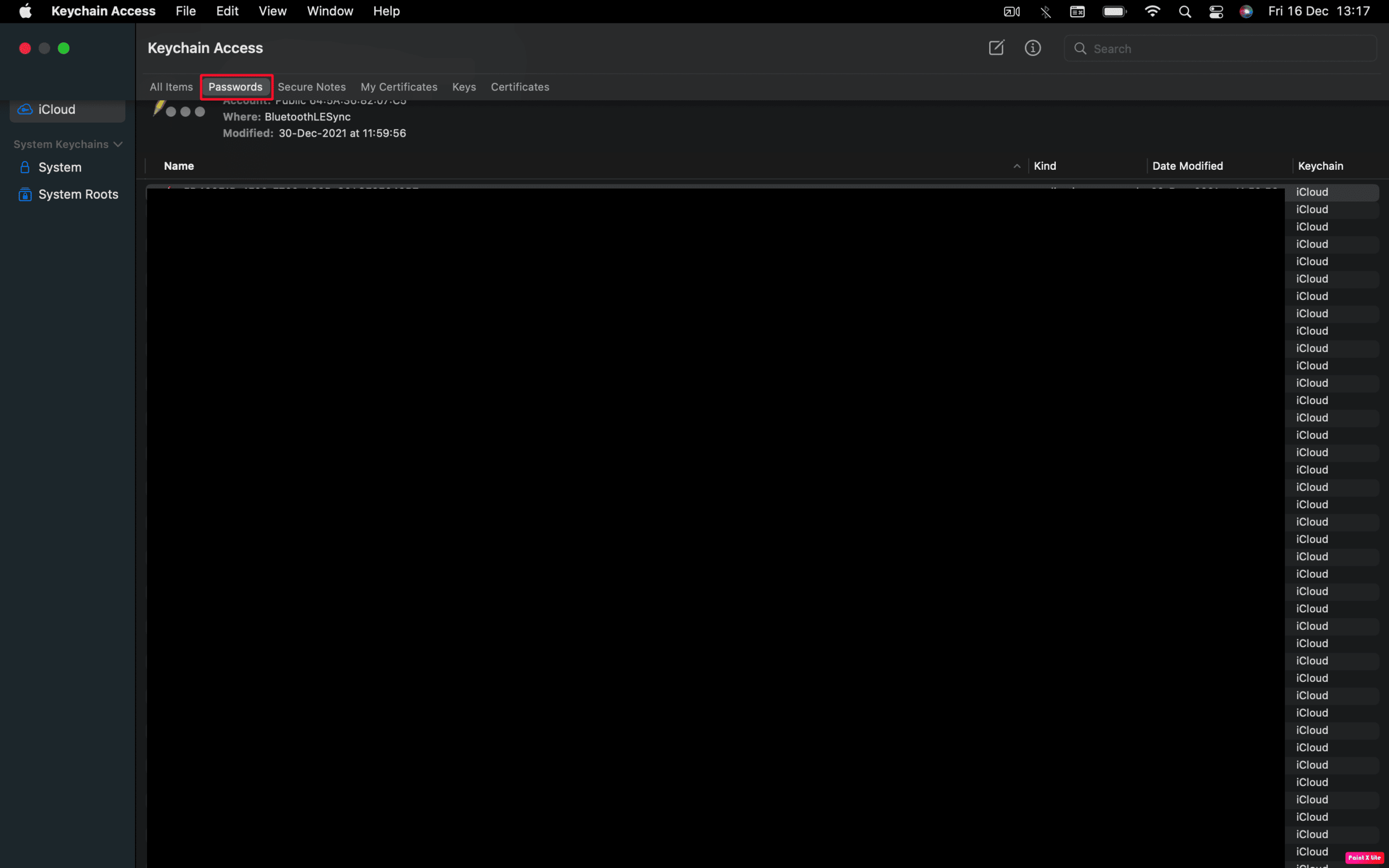
3. Далі, щоб переглянути збережені паролі, знайдіть і двічі клацніть потрібний пароль у списку.
4. Потім натисніть Показати пароль.
5. Введіть свій пароль користувача (тобто той самий, який ви використовуєте під час входу в систему Mac) і натисніть опцію OK.
6. Поруч із «Показати пароль» відображатиметься потрібний пароль.
Як знайти паролі на Mac Chrome?
Щоб дізнатися, як знайти паролі в Mac Chrome, виконайте наведені нижче дії.
1. Відкрийте Google Chrome на комп’ютері Mac і натисніть «Параметри…» у верхній панелі меню.
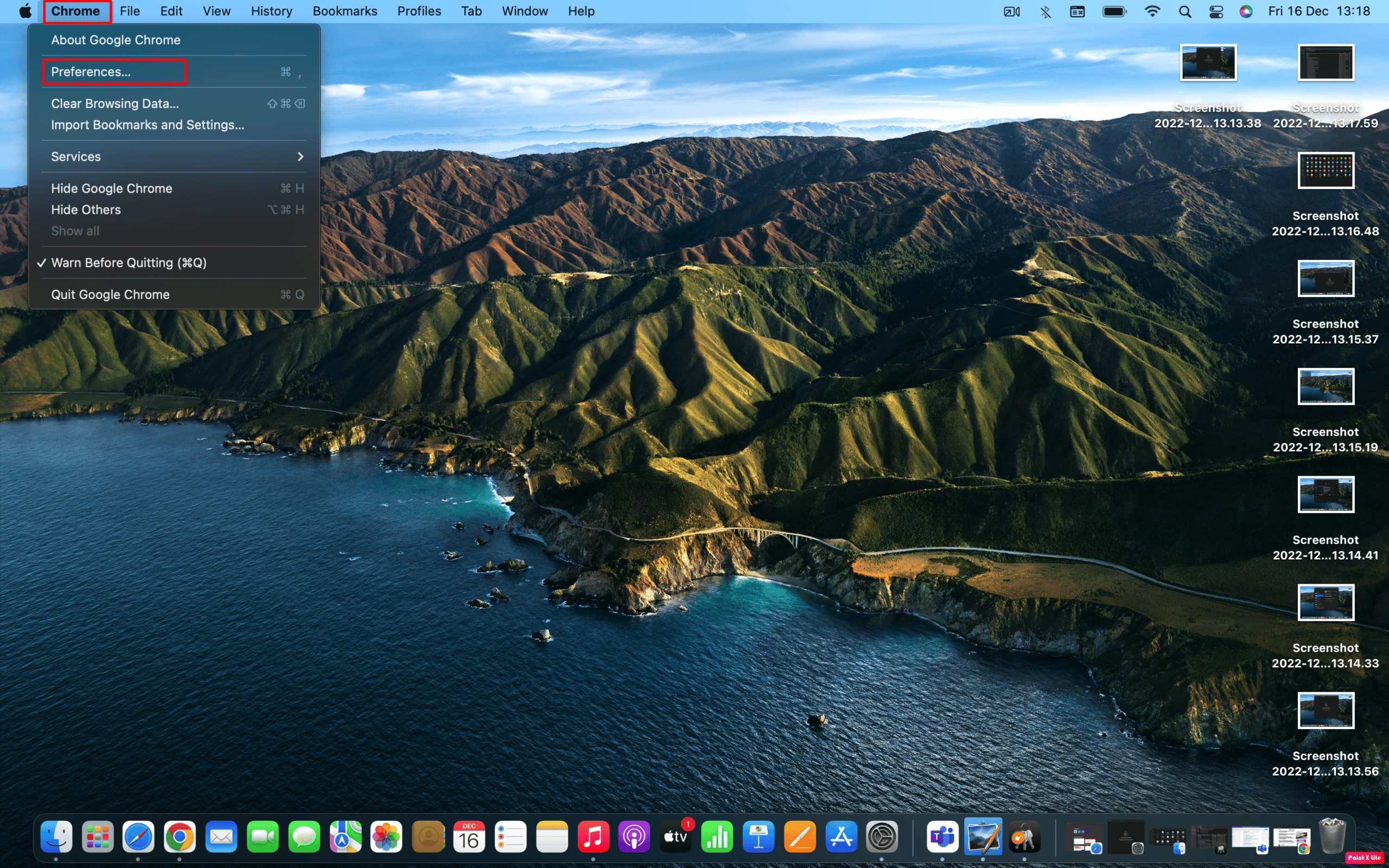
2. Потім на лівій панелі натисніть опцію Автозаповнення.
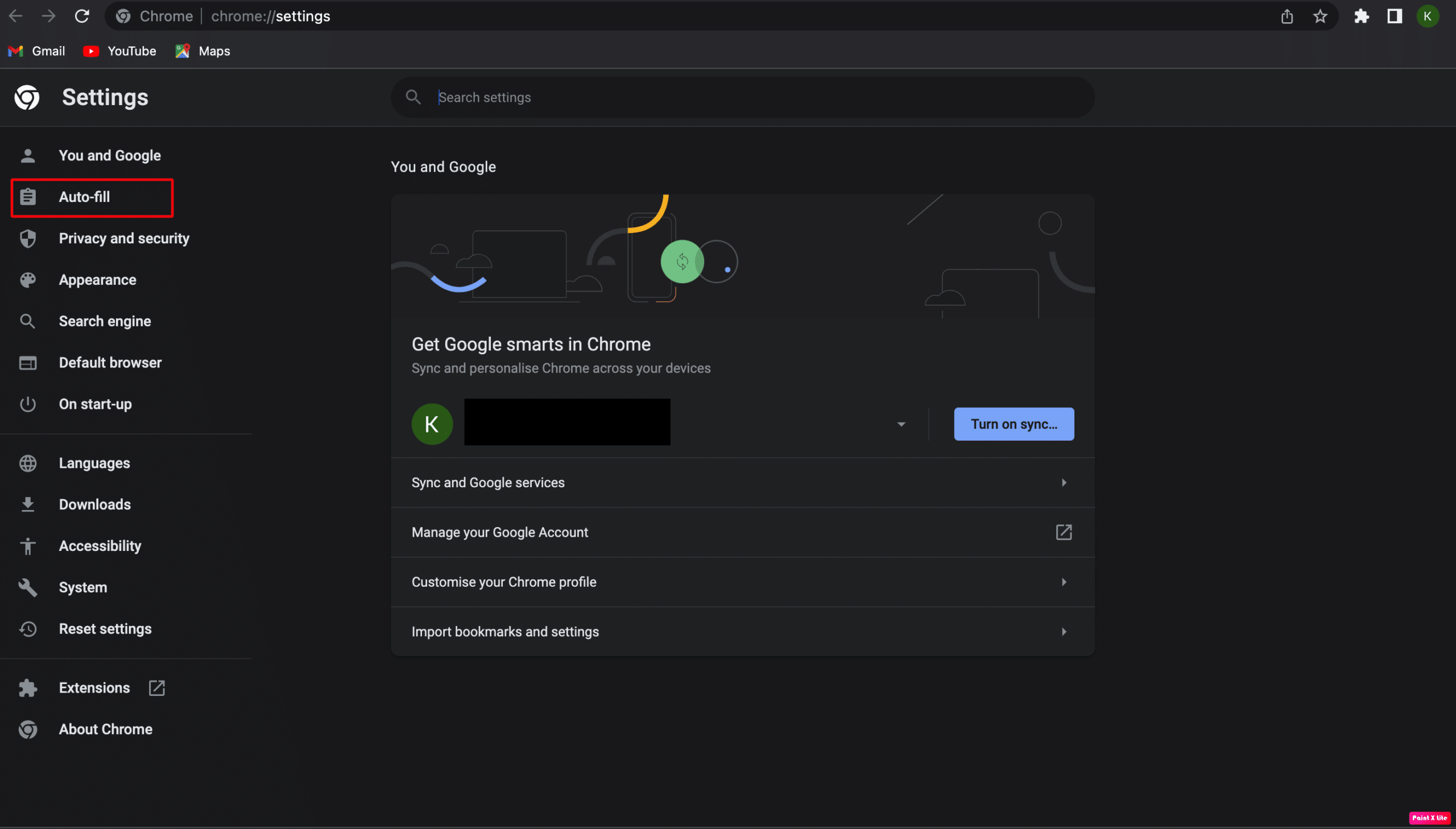
3. Після цього виберіть опцію Password Manager.
4. Натисніть значок ока, щоб побачити пароль.
Примітка 1. Вам потрібно буде ввести пароль користувача Mac, перш ніж ви зможете переглянути пароль.
Примітка 2. Якщо ви хочете змінити свій пароль, клацніть піктограму з трьома крапками та виберіть опцію Редагувати пароль. Потім збережіть зміни.
Як знайти паролі WiFi на Mac?
Ви можете виконати наведені нижче кроки, щоб дізнатися, як знайти паролі WiFi на Mac:
Спосіб 1: Використання Keychain Access
1. Відкрийте папку «Програми» та натисніть папку «Утиліти».
2. У програмі Keychain Access виберіть опцію Passwords у верхній частині вікна.
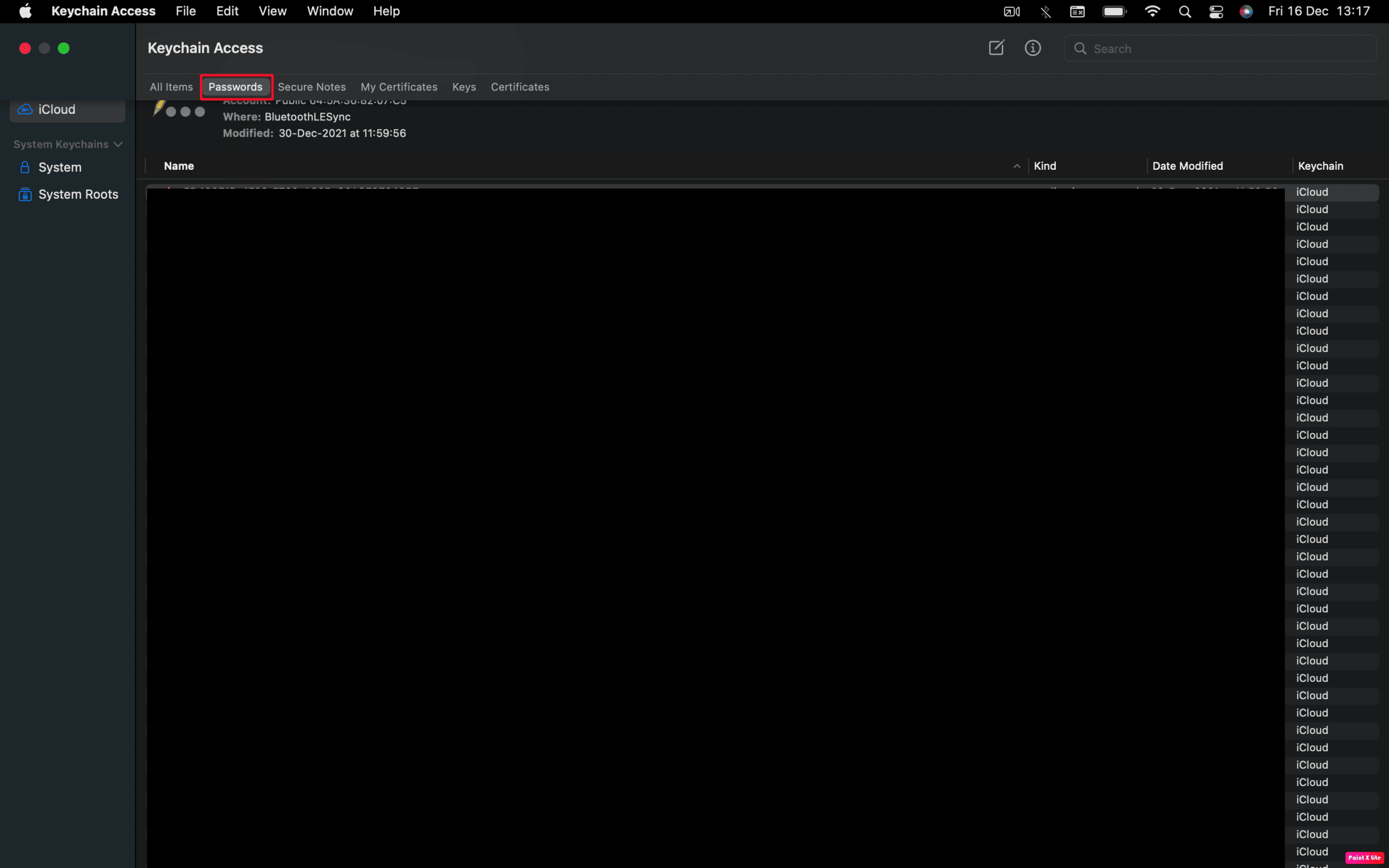
3. Введіть назву мережі Wi-Fi у рядок пошуку.
4. Далі двічі клацніть вашу мережу, щоб відкрити вікно з деталями WiFi.
5. Потім установіть прапорець поруч із пунктом «Показати пароль» і введіть свій пароль користувача, коли буде запропоновано.
6. Нарешті, ваш пароль Wi-Fi буде видно у полі поруч із «Показати пароль».
Спосіб 2: Використання терміналу
1. У папці Utilities відкрийте програму Terminal.
2. Введіть наступну команду та натисніть клавішу Return.
security find-generic-password -ga XXXXX
Примітка. Замініть XXXXX назвою вашої мережі Wi-Fi.
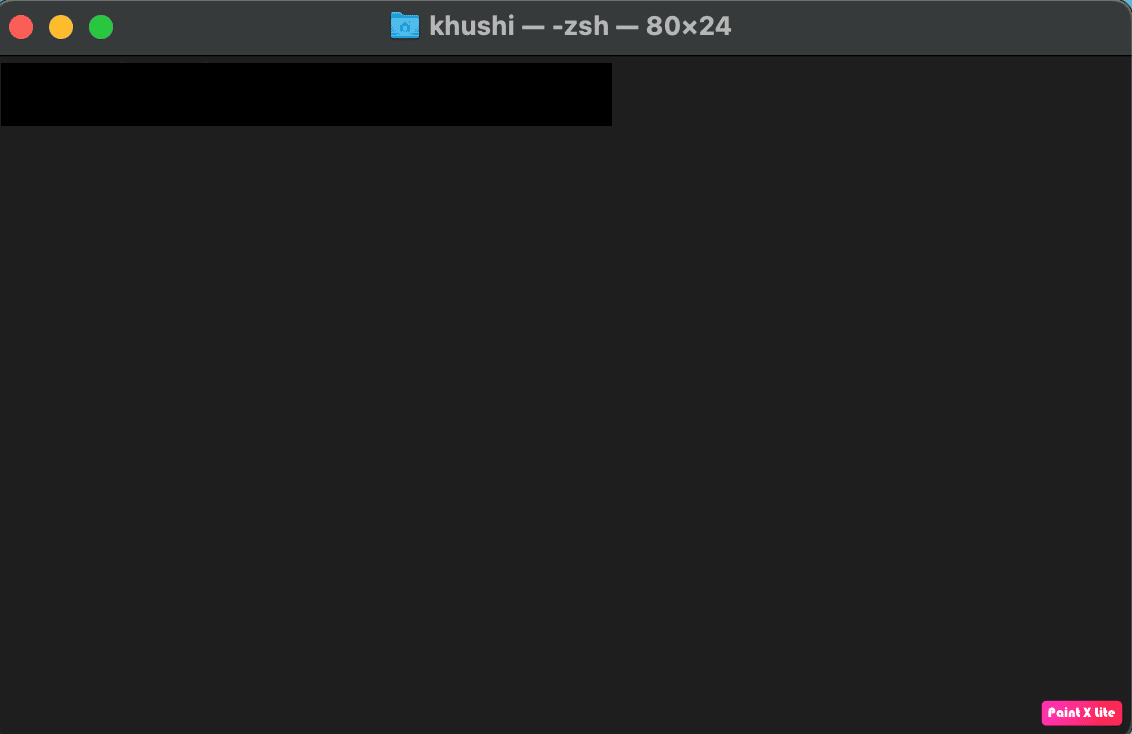
3. Далі введіть своє ім’я користувача та пароль у спливаючому вікні та натисніть опцію «Дозволити».
Ваш пароль буде видно під командою, яку ви ввели раніше.
***
Отже, ми сподіваємося, що ви зрозуміли, де знайти паролі на Mac, і докладні кроки вам допоможуть. Ви можете повідомити нам будь-які запитання чи пропозиції щодо будь-якої іншої теми, на яку ви хочете, щоб ми написали статтю. Залиште їх у розділі коментарів нижче, щоб ми знали.
